Der DivX-Encoder¶
Auf dieser Seite
DivX war neben Xvid der zweite Encoder, der die MPEG-4-ASP-Ära prägte. Aktuelle Versionen sind leider nicht mehr zu gebrauchen. Dieses Kapitel existiert v.a. aus Nostalgie; und für den einen oder anderen, der tatsächlich noch den alten DivX in Version 6.8 in Betrieb hat.
Wir kümmern uns um die Konfiguration über die grafische VfW-Oberfläche. Außerdem konzentrieren wir uns auf die Möglichkeiten der Vollversion, ohne genauer auf die Einschränkungen der kostenlosen Community-Variante einzugehen.
Wahl der Encodingmethode¶
Wir betrachten zuerst die DivX-Optionen, die nur für ein Multipass-Encoding Bedeutung haben (DivX unterstützt mehr als zwei Passes); anschließend dann die speziellen Optionen für 1-Pass mit konstantem Quantizer (CQ). Zum Schluss folgen alle Einstellungen, die unabhängig von der Encodingmethode immer verfügbar sind.
2-Pass bzw. N-Pass¶
Wir öffnen die DivX-Konfiguration und befinden uns im Register Main.

Unter Rate Control Mode wählen wir den passenden Modus für der ersten Encodingdurchgang. DivX bietet zwei Möglichkeiten, nämlich das traditionelle Multipass, 1st pass und das in DivX 6.4 eingeführte Multipass, 1st pass (fast). Letzteres arbeitet nach demselben Prinzip wie Xvids 1st Pass oder der Turbo-1st-Pass für x264. Dabei werden einige Features deaktiviert, die im ersten Encodingdurchgang nicht gebraucht werden und ohne Auswirkungen auf die Qualität abgeschaltet werden können. Dadurch läuft der 1st Pass deutlich schneller. Nur wer zu viel Zeit hat, sollte deshalb nicht Multipass, 1st pass (fast) wählen.
Die Bitrate im Feld rechts sollte das Encoding-Frontend automatisch ausfüllen. Sie bezieht sich auf die reine Videospur, nicht auf die gesamte Dateigröße.
Jetzt stellen wir wie weiter unten beschrieben alle globalen Optionen ein, die für jeden Pass gelten. Damit ist die 1st-Pass-Konfiguration abgeschlossen.
Für den 2nd Pass und alle weiteren Durchgänge öffnen wir wieder die DivX-Konfiguration auf der Main-Seite.

Unter Rate Control Mode stellen wir jetzt Multipass, Nth pass ein. Alle globalen Optionen stellen wir auf die gleichen Werte wie im 1st Pass.
Für alle weiteren Passes ist das Vorgehen genau das gleiche wie für den 2nd Pass. Da kommt auch die Frage auf, wie viele Durchgänge denn sinnvoll sind. Zwei Stück reichen vollkommen aus. Der dritte Durchgang bringt nur noch minimale Qualitätssteigerungen und dürften höchstens bei hoch komprimierten 1-CD-Encodings in Ausnahmefällen den Aufwand wert sein. Vier oder mehr Passes sind immer Zeitverschwendung.
1-Pass Constant Quantizer (CQ)¶
Auch ein CQ-Encoding konfigurieren wir über den Rate Control Mode auf der Main-Seite des DivX-Dialogs.
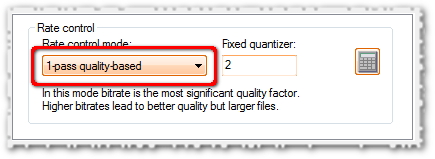
Die passende Einstellung ist 1-pass quality-based. Im Feld daneben geben wir den Quantizer ein, mit dem encodiert werden soll. Was wir schon im Xvid-Technikkapitel besprochen haben, gilt auch hier. Quantizer 2 ist die richtige Einstellung für kompromisslose HQ-Encodings, 3 taugt als Kompromiss zwischen Qualität und Größe, alles ab 4 sollten wir wegen der niedrigen Qualität eher meiden.
Anschließend konfigurieren wir den Rest der DivX-Optionen.
Globale Optionen¶
In diesem Abschnitt betrachten wir alle Einstellungen von DivX, die unabhängig von der Encodingmethode sind. Das gilt zumindest für die meisten davon. Wenn nicht, ist das extra erwähnt. Wir beginnen auf der Main-Seite des DivX-Dialogs.

Um volle Kontrolle über alle Optionen zu erhalten, müssen wir unter Certification Profile auf Unconstrained umschalten und damit die Profile deaktivieren.
Wer seine Filme auf einem Hardwareplayer abspielen will, sollte das Profil auswählen, für das das Gerät zertifiziert ist. Wahrscheinlich sind dann einige der weiter unten erklärten Optionen nur eingeschränkt oder nicht nutzbar.
Damit können wir ins Register Codec weiterklicken.
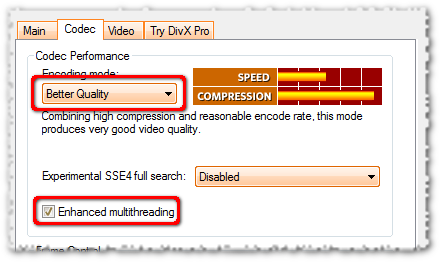
Bei Codec Performance müssen wir uns entscheiden, ob Geschwindigkeit oder Qualität wichtiger ist. Balanced ist vergleichsweise flott und bringt ordentliche Qualität. Der sinnvollste Kompromiss zwischen Geschwindigkeit und Qualität dürfte die nächsthöhere Stufe Better sein. Beim Multipass-Encoding können wir Zeit sparen ohne dass die Qualität allzu sehr leiden würde, indem wir den ersten und alle »mittleren« Passes (falls vorhanden) mit dem schnellen Balanced durchführen und für den letzten Durchgang das äußerst langsame, aber qualitativ beste Insane verwenden. Für 1-Pass-CQ-Encodings sind die beiden höchsten Stufen Extreme und Insane nicht sinnvoll, weil sie in diesem Modus nie B-Frames verwenden, auch wenn die eigentlich aktiviert sind. Das führt zu einem ineffizienten Encoding mit zu großer Zieldatei.
Enhanced multithreading ist interessant, wenn wir einen Computer mit mehreren CPUs unser eigen nennen (Hyperthreading, DualCore o.ä. oder ein echtes Multiprozessor-System). Dann sollten wir die Option aktivieren, um die Encodinglast auf alle CPUs zu verteilen. Für Computer mit nur einem Prozessor dagegen setzen wir den Haken nicht.
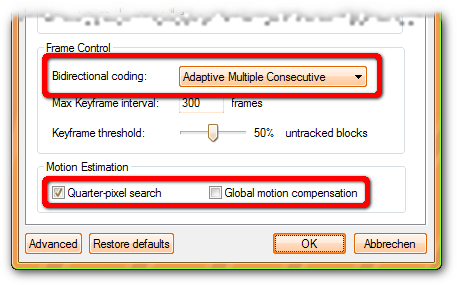
Bidirectional coding konfiguriert die B-Frames. Off dürfte sich selbst erklären
, Adaptive Single Consecutive erlaubt nur einzelne B-Frames, nicht mehrere hintereinander. Maximal drei aufeinander folgende B-Frames sind mit Adaptive Multiple Consecutive möglich. B-Frames sollten wir auf jeden Fall aktivieren, und das dürfen ruhig die Multiple Consecutive sein.
Quarter-pixel search (QPel) und Global motion compensation (GMC) haben wir im Xvid-Technikkapitel schon näher kennengelernt. Genau wie dort auch empfiehlt sich, QPel eher zu aktivieren und GMC abgeschaltet zu lassen.
Damit haben wir das Codec-Register abgeschlossen und können zu Video wechseln.

Im Abschnitt Video Resolution können wir alle Optionen bis auf eine ignorieren. Seit Version 6.5 erlaubt DivX die Angabe eines PAR, das im AR-Flag des MPEG-4-Streams gespeichert wird. Das ist nur für anamorphe Zieldateien interessant. Ein klassisches Encoding mit quadratischen Pixeln verwendet immer die Standardeinstellung Square Pixels. Die nicht-quadratischen Einträge entsprechen den Werten gemäß MPEG-4. Wichtig ist es, dass wir bei Format in und Format out jeweils den gleichen Wert einstellen.

Bei Image Processing interessiert uns nur die rechte Seite. Die anderen Einstellungen sollten auf den Standards wie im Bild belassen werden.
Unter Quantization lässt sich angeben, welche Quantisierungsmatrix DivX verwenden soll. Eine Spezialität von DivX ist H.263 Optimized, die auf einem modifizierten H.263-Algorithmus basiert, der zwar Geschwindigkeit kostet, aber höhere Qualität bringt. MPEG-2 war in älteren DivX-Versionen problematisch und nicht empfehlenswert. Inzwischen gehören diese Probleme der Vergangenheit an.
Welche Matrix wir wählen sollten, hängt davon ab, wie stark der Film komprimiert wird. MPEG-2 erzeugt ein etwas schärferes Bild auf Kosten der Kompression und eignet sich eher für die höhere Datenrate einer großzügigen Zielgröße. Die H.263-Varianten produzieren dagegen ein etwas weicheres Bild und erhöhen damit die Kompression ein wenig; geeignet eher für die niedrigen Datenraten von 1-CD-Encodings.
Seit DivX 6.8 werden mit MPEG-2 Custom auch benutzerdefinierte Matrizen unterstützt. Für diese gilt alles, was wir schon im Xvid-Technikkapitel darüber gelernt haben. Sogar das Dateiformat der Matrixdateien ist gleich, so dass alle Xvid-Matrizen auch mit DivX verwendet werden können. Wir brauchen nur über den Button Browse Matrices die entsprechende Datei laden.
Psychovisual Enhancements (PVE) versucht, wie schon im Kapitel :ref:Encoder-Entscheidungsfindung <metriken-im-encoder>` beschrieben, die Kompressionsentscheidungen des Encoders für die Eigenschaften des menschlichen Sehsystems zu optimieren und dadurch der Qualität Gutes zu tun. Für klassische Cartoons und manche Animes empfiehlt sich Masking. Für alles andere Material ist Shaping die bessere Wahl. Wer die niedrigere Geschwindigkeit verkraften kann, sollte PVE in der Regel aktivieren. Besonders bei niedriger Bitrate bzw. hohem Quantizer zahlt sich das aus. Enhance I-blocks ist ein Feature, das im Rahmen der PVE die Qualität rund um I-Frames verbessern soll.
Damit ist die Konfiguration fast beendet. Nur ein Klick unten links auf Advanced bleibt uns noch.
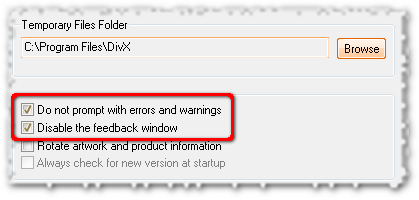
Hier können wir unter Temporary Files Folder angeben, wohin DivX seine temporären Dateien (z.B. die im 1st Pass angelegte Logdatei) ablegt. Der Ordner hat nichts damit zu tun, wohin der Film gespeichert wird.
Weiter unten setzen wir die Haken bei Do not prompt … und Disable the feedback window. So überschreibt DivX im 2nd Pass ungefragt die Log-Datei (was er ja tun soll) und schaltet das Statistik-Fenster während des Encodings ab. Rotate artwork und Check for new version kann jeder ganz nach seinen Vorlieben setzen. Naja … das Statistik-Fenster eigentlich auch.
Weiterführende Links
- Offizieller User Guide zu DivX 5.2.1 (Ja, der Download ist ernsthaft eine Windows-Exe-Datei.)
Kommentare